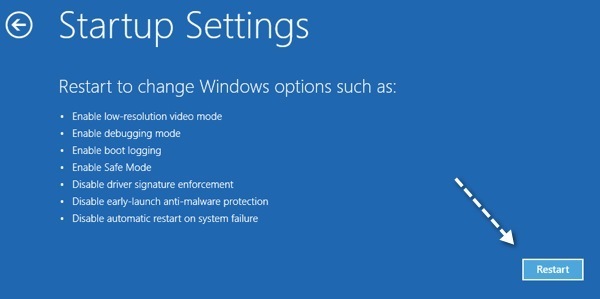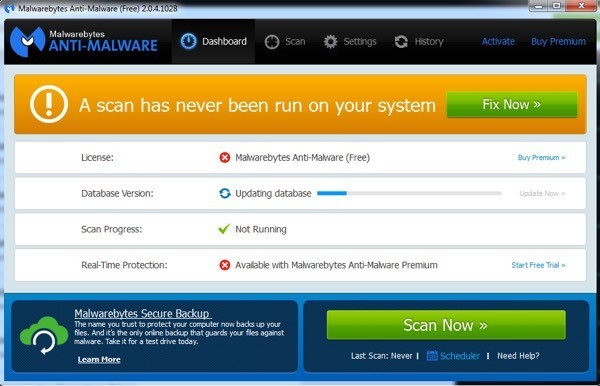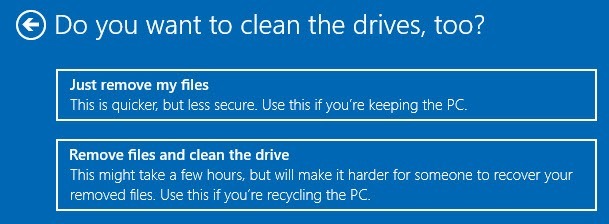바이러스, 스파이웨어, 멀웨어 등은 모두 한 가지 공통점이 있습니다. 그들은 컴퓨터 속도를 늦추고 파일을 손상 시키며 정보를 불법적으로 훔치기도합니다.
아마 컴퓨터를 무료로 스캔하여 컴퓨터를 마술처럼 청소하고 그것을 20 배 더 빠르게 만드십시오. 글쎄, 그 웹 사이트는 귀하의 컴퓨터를 스캔하지만, 사실, 그들 중 대부분은 스캔에서 발견 된 모든 오류를 제거하기 위해 큰 수수료를 청구합니다. 또한 많은 사람들이 가짜이며 실제 멀웨어 및 스파이웨어를 컴퓨터에 설치합니다.
기본적으로 서비스는 간단한 바이러스 백신 스캐너 / 제거 도구를 사용합니다. 거기에 훨씬 더 나은 소프트웨어를 무료로 사용할 수 있습니다. 이 기사의 팁을 따르면 컴퓨터에서 대부분의 유형의 바이러스, 스파이웨어 또는 맬웨어를 제거 할 수 있어야합니다.
명백하게 모든 맬웨어가 동일하게 생성되지는 않으며 일부 항목은 제거하기가 훨씬 어렵습니다. 다른 것보다. 이러한 유형의 인스턴스에서는 감염의 모든 잔재가 없어지는 것을 확인하는 유일한 방법 인 새로 설치를 수행하는 것이 가장 좋습니다.
스파이웨어 / 바이러스 제거 범주에는 수천 개의 서로 다른 프로그램이 있으며 대부분 무료입니다. 기억해야 할 점은 서로 다른 바이러스 제거 프로그램이 서로 다른 결과를 가져오고 100 % 완전하지는 않습니다.
예를 들어 바이러스 제거 프로그램 하나로 컴퓨터를 검사하고 바이러스를 제거한 다음 다른 프로그램을 사용하여 컴퓨터를 검색하면 첫 번째 프로그램에서 발견하지 못한 더 많은 바이러스를 발견 할 수 있습니다.
여러 바이러스에 감염된 경우 가장 좋은 방법은, 멀웨어 또는 스파이웨어는 여러 프로그램을 실행하는 것입니다. 그러나 많은 새로운 바이러스가 똑똑하고 Windows 내에서 안티 바이러스 또는 맬웨어 방지 도구를 실행하지 못하게합니다.
이 문제를 해결하려면 운영 전에 시스템을 검사해야합니다 시스템이 부팅되거나 Windows를 안전 모드로 전환하고 거기에서 검색 프로세스를 시작해야합니다. 시작하려면 Windows 7/8/10을 안전 모드로 재부팅하십시오. 방법에 대한 내 게시물을 읽으십시오.
더 이상 감염 사례가 발견되지 않을 때까지 여러 스캔 프로그램을 차례로 실행합니다. 그렇다면 어떤 프로그램을 선택해야합니까? 다행히도 이미 최고의 무료 안티 스파이웨어, 안티 멀웨어 및 안티 바이러스 프로그램 에 대한 기사를 이미 작성했습니다.
먼저 SUPERAnti-Spyware를 실행 한 다음 MalwareBytes Anti-Malware다음에 Spybot및 Ad-Adware가옵니다. 물론 인터넷 연결이 필요하므로 네트워킹으로 안전 모드를 설정해야합니다.
정말로 똑똑한 바이러스가 있으면 Windows의 설정을 변경하여 인터넷 연결을 사용할 수 없게됩니다. 이 경우 인터넷 연결 문제 해결 에 내 게시물을 읽으면 문제가 해결됩니다.
철저한 검사를 통해 대부분의 감염 사례를 완전히 치료할 수 있습니다. 지루한 과정이며 약간의 기술적 인 작업이 필요하지만 일반적으로 작업이 완료됩니다.
방법 2 - 구조 디스크
안전 모드 방법 이외에도 Windows가 부팅되기 전에 컴퓨터를 검사하십시오.
이 방법은 다른 컴퓨터를 사용하여 Microsoft와 같은 안티 바이러스 회사에서 ISO 이미지 파일을 다운로드해야하는 방식으로 작동합니다 또는 Kaspersky를 실행 한 다음 디스크에 굽습니다. 그런 다음 정상적인 Windows 설치 대신이 디스크로 부팅하고 거기에서 바이러스 백신 소프트웨어를 실행합니다.
Windows가 실행되고 있지 않기 때문에 감염이 방해 할 수없고 그것을 제거 할 수 있습니다. 이 방법은 정말로 스캔을 통해 정말 불쾌한 바이러스 나 악성 코드 감염을 제거 할 수있는 유일한 방법입니다.
사용하기를 권장하는 몇 가지 구조 디스크가 있습니다. 첫 번째는 Microsoft의 것으로, Windows Defender 오프라인이라고합니다.
7
스캔 소프트웨어와 마찬가지로 다시 Windows Defender 오프라인, 바이러스 또는 맬웨어가 제거되었는지 확인하기 위해 여러 개의 복구 디스크를 시도해야합니다. 내가 사용하기를 제안하는 다른 것들은 다음과 같다 :
178
10
파일을 만들고 USB 스틱에 파일을 설치하면 CD / DVD 대신에 부팅 할 수 있습니다. 언급 한 바와 같이 이것은 좀 더 기술적 인 것이지만 모든 사이트에는 디스크를 만들고 사용하는 방법에 대한 지침이 있습니다.
방법 3 - 새로 설치
새로 설치하는 것은 가장 재미있는 일은 아니지만 바이러스, 스파이웨어 및 맬웨어를 제거하는 방법 중 하나입니다. 그것은 꽤 간단합니다 : 당신이 새로 설치를 할 때, 당신은 하드 드라이브에있는 모든 것을 삭제합니다. 따라서 바이러스는 더 이상 없습니다.
바이러스는 그림, 텍스트 문서, 비디오 또는 MP3 파일과 같은 항목을 감염시키지 않습니다. 좋은 일은 모든 개인 데이터를 스캔하고 바이러스가 발견되지 않으면이를 외부 드라이브로 복사하십시오. 이렇게하면 새로 설치를 수행 할 수 있으며 중요한 항목을 잃어 버리지 않습니다. 분명히 모든 프로그램 등을 다시 설치해야하지만, 때로는 다른 선택의 여지가 없습니다.
새로 설치를 수행하는 것이 전혀 힘들지는 않지만 시간이 많이 소요됩니다. Windows가 설치 될 때까지 기다려야합니다. 또한 Windows 8 및 Windows 10에서는 설치 CD / DVD가 더 이상 필요하지 않기 때문에 프로세스가 훨씬 더 쉽습니다.
이전 게시물에서 Windows를 공장 출하 상태로 복원하십시오 (Windows 재설치).. 이 기사에서는 Windows XP, Windows 7, Windows 8.1 및 Windows 10에 대해 다룹니다.
Windows에서 기본 제공 재설정 기능을 사용하는 데 문제가있는 경우 원본 Windows 디스크가없는 경우 합법적으로 Windows를 다운로드하는 방법 에 게시하여 플래시 드라이브에 설치하십시오.
원래 제품 키를 가지고있는 한 또는 Windows 10의 경우 이전에 Windows 10을 설치 한 컴퓨터와 동일한 컴퓨터이면 USB 스틱에서 부팅하고 Windows를 다시 설치할 수 있습니다.
마지막으로, 컴퓨터가 깨끗 해지고 잘 돌아 가면 장래에 바이러스 및 악성 코드로부터 자신을 보호하는 방법 에 대한 내 게시물을 확인하십시오. 그러나 컴퓨터를 바이러스로부터 보호하는 가장 안전한 방법은 가상 컴퓨터 만들기 이며 모든 것을 그 내부에서 수행하는 것입니다. 질문이 있으시면 언제든지 말씀해주십시오. 즐기십시오!